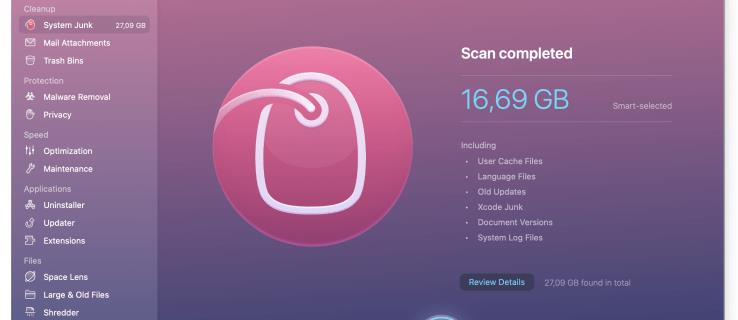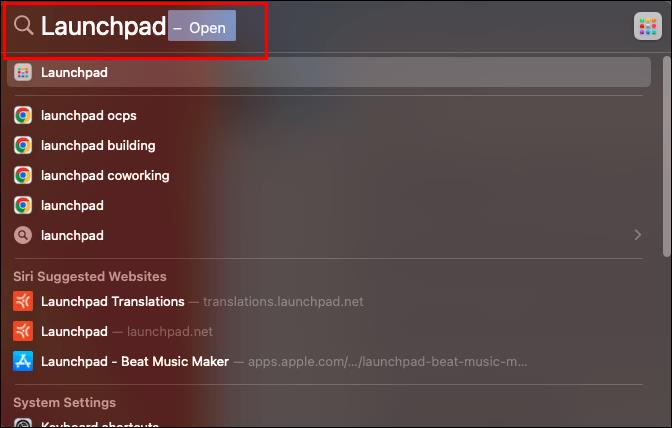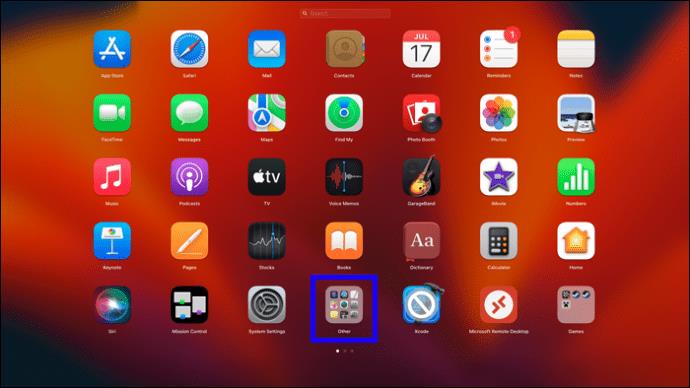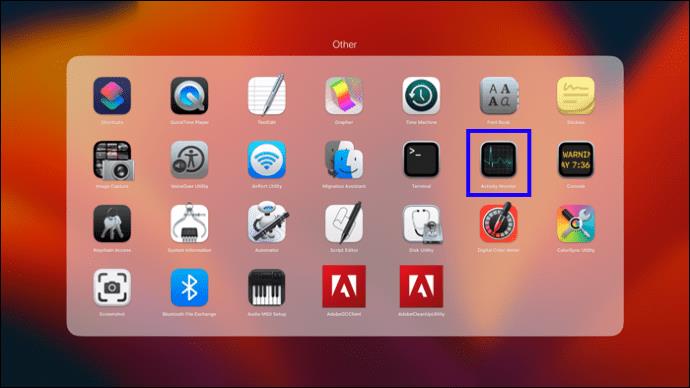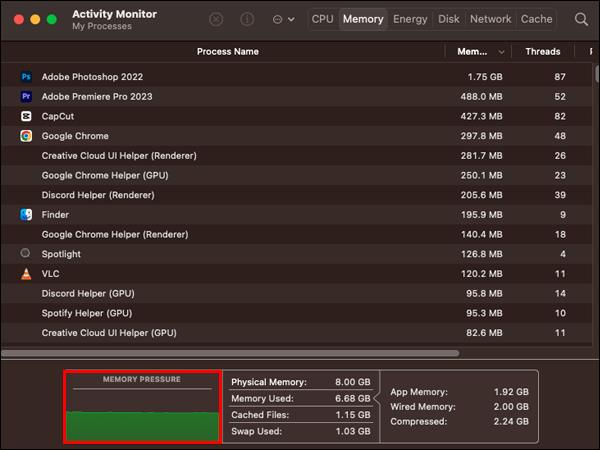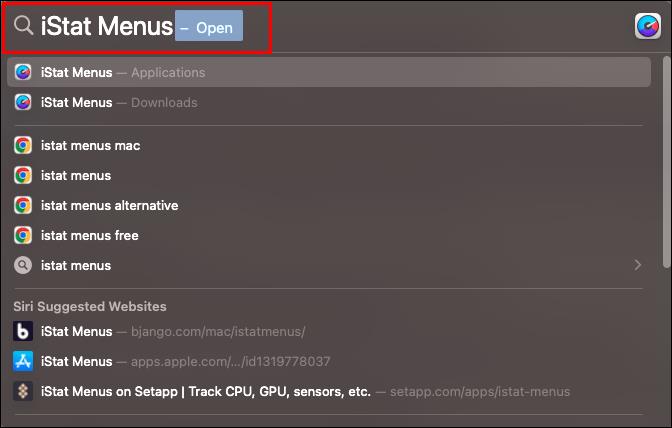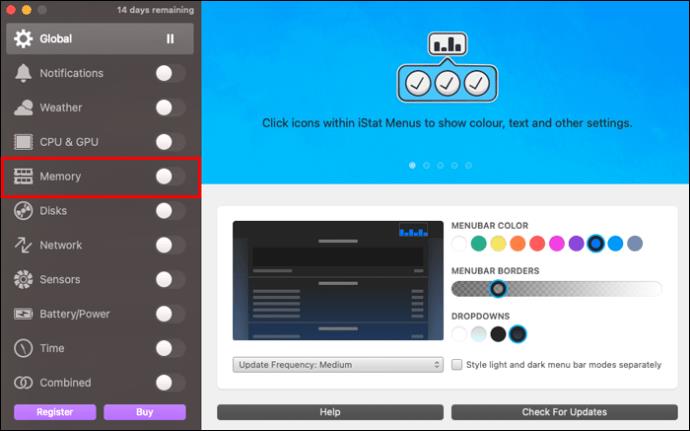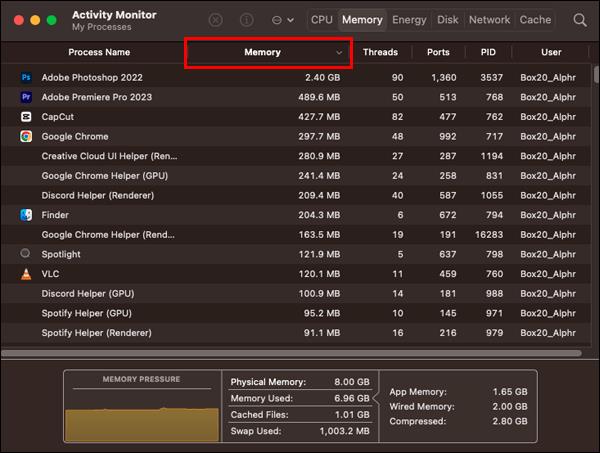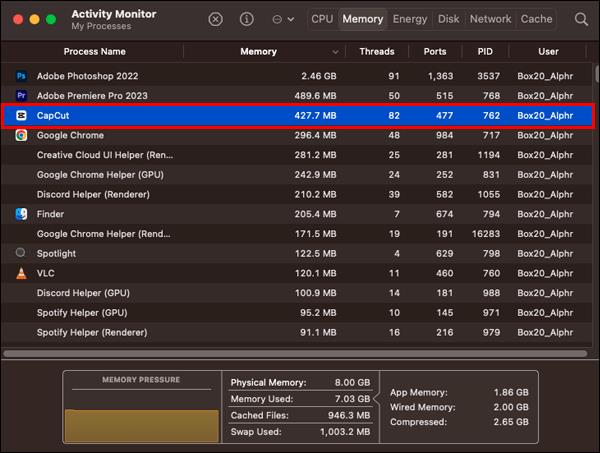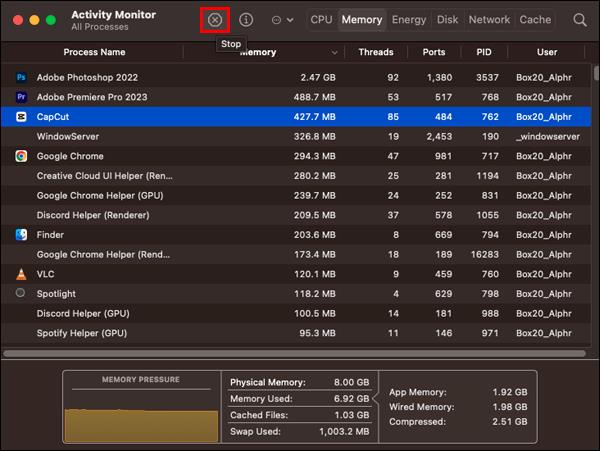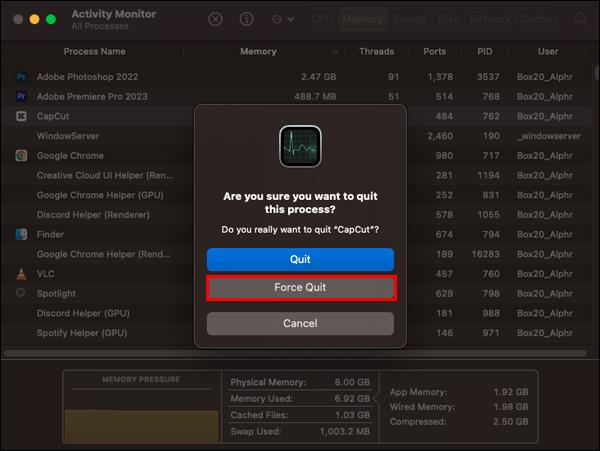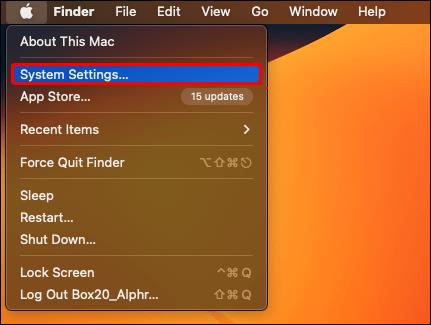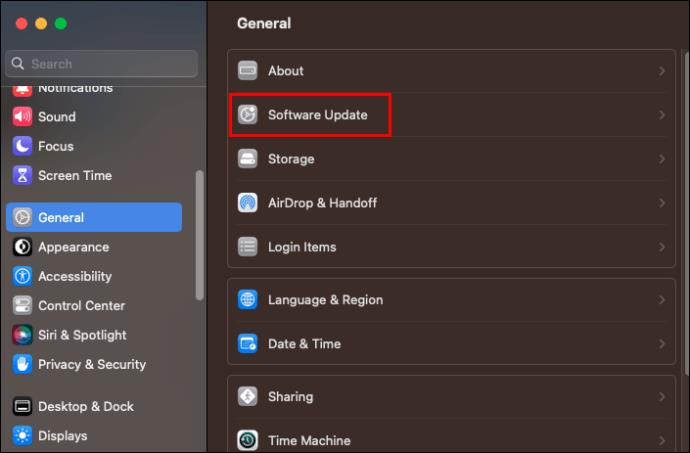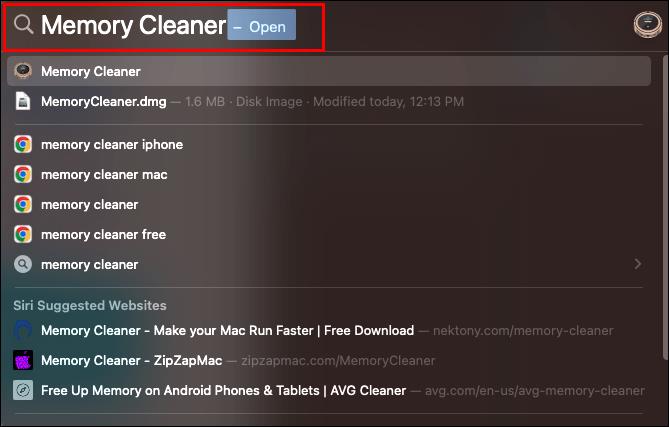Če vaš računalnik zaostaja, se zruši ali ne odpre programov, ki jih potrebujete, je to morda posledica pomanjkanja razpoložljivega RAM-a. Ta kritična sistemska komponenta ovira število programov, ki jih lahko vaš računalnik izvaja hkrati.
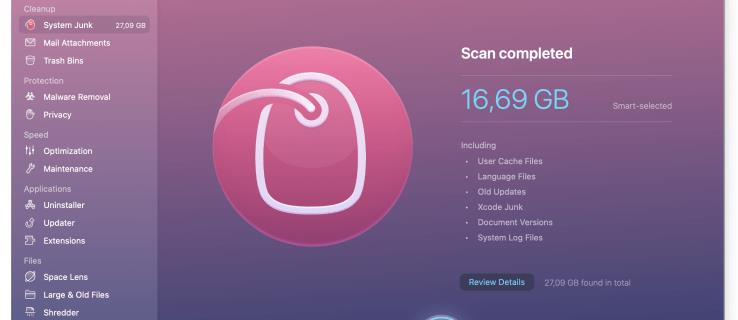
Preverite lahko, koliko RAM-a je na voljo na vašem Macu, da zagotovite, da ga imate dovolj za optimalno delovanje. Ta članek vam bo razložil, kako preverite trenutno in skupno zmogljivost RAM-a ter kako sprostite prostor.
Kako preveriti, koliko RAM-a je na voljo na Macu
Tukaj je prva metoda, ki jo lahko preizkusite za preverjanje zmogljivosti RAM-a vašega Maca. Hitro in preprosto je:
- Kliknite ikono Apple v menijski vrstici na vrhu (običajno).

- Izberite možnost »O tem Macu«.

- Skupna zmogljivost RAM-a je navedena pod »Pomnilnik«.

Dobite lahko tudi podroben pregled kapacitete RAM-a po režah:
- Sledite prejšnjim korakom, da pridete do zaslona »O tem Macu«.

- Pojdite na razdelek »Pomnilnik«.

Ta meni bo navedel kapaciteto RAM-a glede na režo in skupno ter katero vrsto RAM-a podpira vaš Mac.
Če se vrnete v meni »Pregled« in izberete »Sistemsko poročilo«, lahko natančno ugotovite, koliko RAM-a imate nameščenega v računalniku. Podatki se nahajajo v razdelku »Strojna oprema« pod »Pomnilnik«.
Kako spremljati uporabo RAM-a na Macu
Prav tako lahko preverite trenutno uporabo pomnilnika RAM na vašem Macu, da zagotovite, da ne boste preobremenili svojega računalnika. Tukaj je opisano, kako lahko uporabite Monitor dejavnosti za spremljanje uporabe RAM-a:
- Odprite Launchpad in kliknite gumb »Pojdi«.
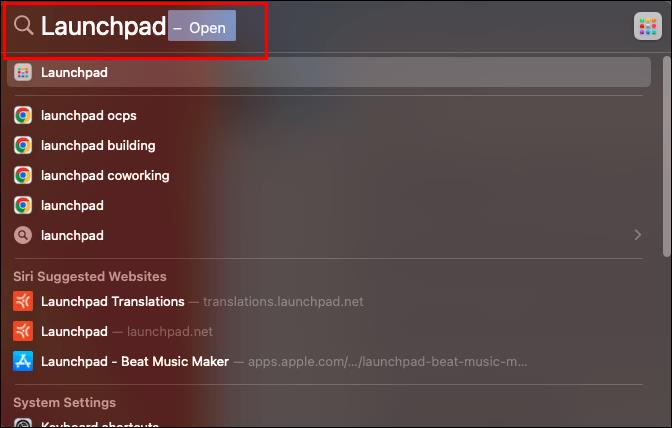
- Izberite mapo »Drugo«.
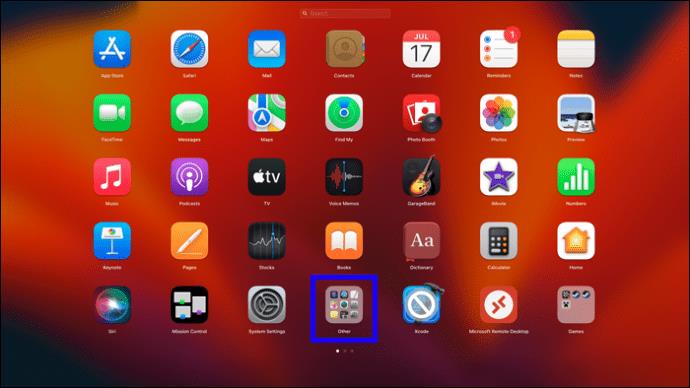
- Dvokliknite »Nadzornik dejavnosti«, da odprete aplikacijo.
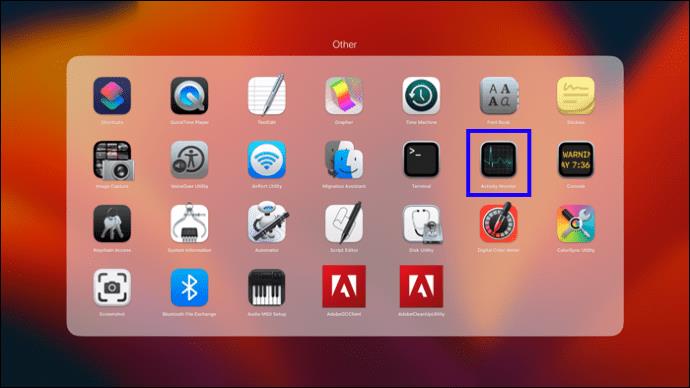
- Kliknite zavihek »Pomnilnik«.

- Ogledate si lahko prikazano porabo pomnilnika pod razdelkom »Pritisk pomnilnika« na dnu, seznam pa prikazuje vse aplikacije, ki trenutno zasedajo prostor.
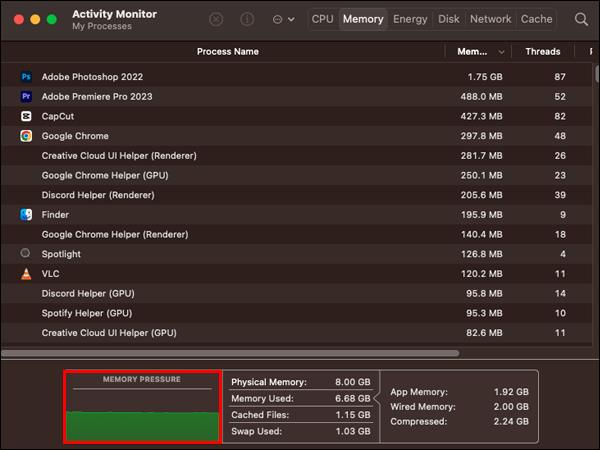
Kako uporabiti Memory Cleaner za oceno vašega RAM-a
Brezplačna programska oprema Memory Cleaner vam bo pomagala sprostiti prostor v pomnilniku RAM tako, da se znebite podatkov, ki jih ne uporabljate. Pomaga vam tudi, da poznate skupno zmogljivost RAM-a, količino porabljenega RAM-a in pomnilnik, ki ga uporablja posamezna aplikacija.
Kako preveriti uporabo RAM-a na Macu z meniji iStat
iStat Menus je ena najboljših rešitev za spremljanje sistema za vaš MacOS. Uporaba je zelo priročna, saj lahko na prvi pogled preverite porabo RAM-a. Prav tako samodejno izvaja posodobitve v ozadju. To je zato, ker so meniji iStatus prikazani v vaši menijski vrstici. Sledite spodnjim korakom, da preverite uporabo RAM-a z meniji iStatus:
- Odprite menije iStatus.
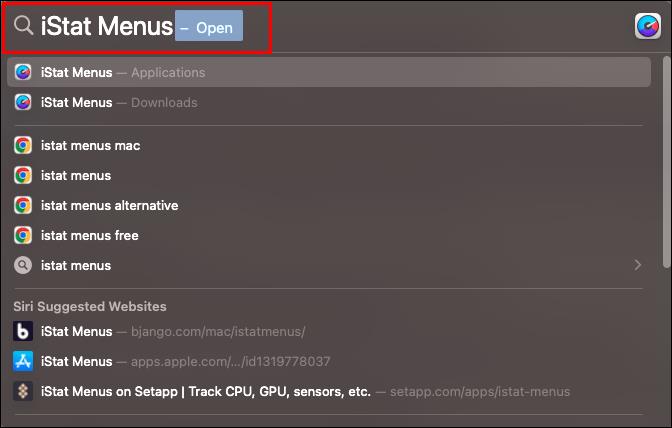
- Vklopite stikalo za »Pomnilnik« v razdelku »Splošno«.
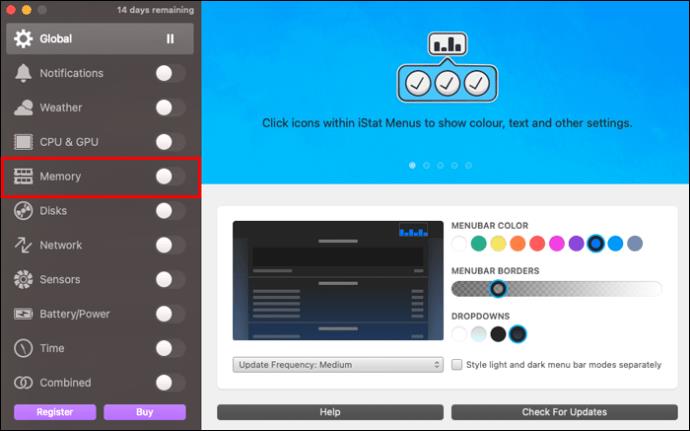
- Povlecite ikono RAM-a v vrstico »Aktivni elementi«.
- Pripravljeni ste, spremljajte porabo RAM-a s hitrim pogledom na menijsko vrstico.
Upoštevajte, da iStatus Menus zahteva plačljivo naročnino. Vendar pa je na voljo 14-dnevno brezplačno preskusno obdobje, ki ga lahko preverite, preden se odločite za uporabo platforme.
Kako lahko sprostite RAM na Macu
Pogosto preverjanje uporabe RAM-a v računalniku Mac vam pomaga ugotoviti, ali preobremenjujete računalnik. To vam bo pomagalo pravočasno ukrepati in zagotoviti nemoteno delovanje vaše naprave. Spodnji koraki vam bodo pomagali pravilno upravljati uporabo RAM-a in se izogniti težavam, kot so zrušitve, zaostajanje in zatikanja.
Za izhod iz programov uporabite Activity Monitor
Sledite spodnjim korakom, da sprostite prostor v RAM-u z uporabo Nadzornika dejavnosti:
- Dvokliknite Activity Monitor, da odprete aplikacijo, in kliknite zavihek »Memory«.

- Kliknite »Stolpec pomnilnika«, da preverite sestavo RAM-a in prepoznate katero koli aplikacijo, ki morda preobremenjuje RAM.
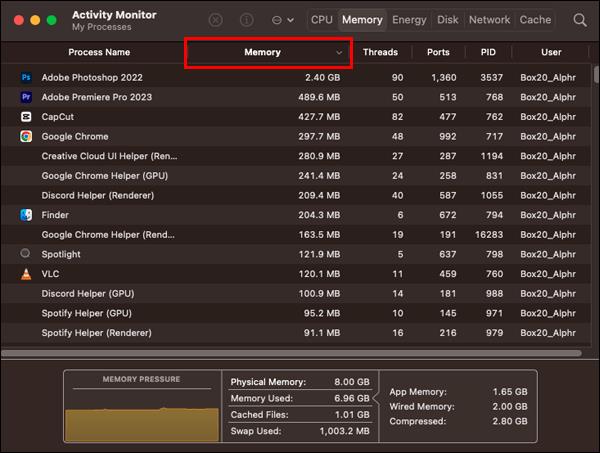
- Izberite aplikacijo in kliknite »Informacije«, da preverite količino RAM-a, ki jo je zasedla med delovanjem.
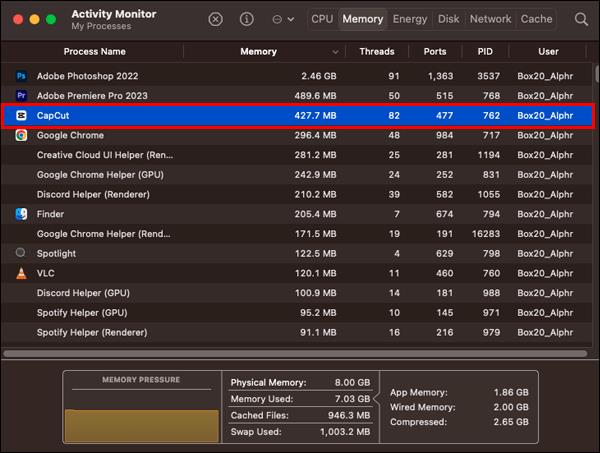
- Izberite možnost »Ustavi« in potrdite s ponovnim klikom na Zapri v pozivu, ki se prikaže.
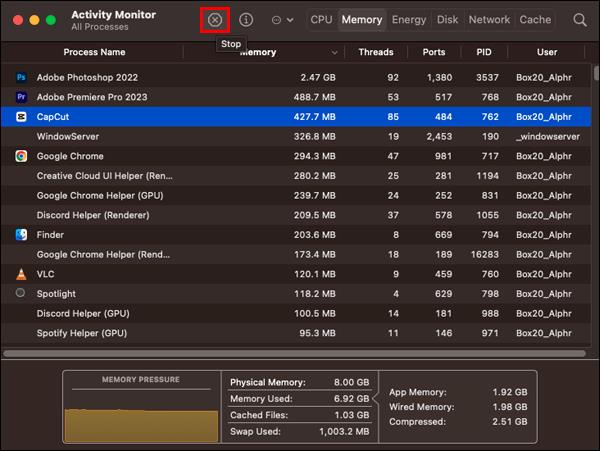
- Kliknite »Prisilno zapusti«, če sumite, da je aplikacija zamrznila v ozadju.
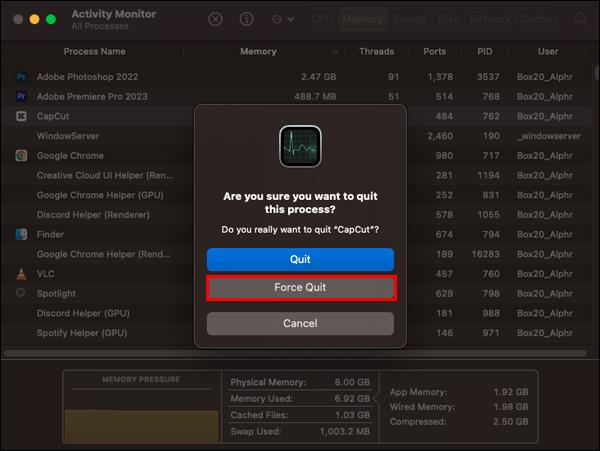
Znova zaženite svoj Mac
Vaš računalnik bo med ponovnim zagonom samodejno izpraznil vaš RAM in predpomnilnik. To bo sprostilo prostor na vašem Macu in zagotovilo boljše delovanje sistemov. Vendar to ni priročna možnost, ko ste vmes med delom, saj lahko med postopkom zlahka izgubite ključne podatke. Če tega ne morete tvegati, poskusite s spodnjimi alternativnimi možnostmi sprostiti RAM na vašem Macu.
Če Mac uporabljate dlje časa, lahko stalno povečate porabo RAM-a, zato ga izklopite, ko ga ne potrebujete.
Posodobite MacOS
Vedno preverite, ali so čakajoče posodobitve za zagon v sistemu MacOS. To je zato, ker Apple običajno izda posodobitve, ki lahko odpravijo morebitne napake v vašem sistemu Mac. Ti ostanejo v vašem RAM-u, dokler niso predani sistemu med namestitvijo. Tukaj je nekaj hitrih korakov, ki jih lahko uporabite za posodobitev MacOS:
- Poiščite ikono Apple v zgornjem levem kotu zaslona in kliknite, da odprete meni.

- Odprite »Sistemske nastavitve«.
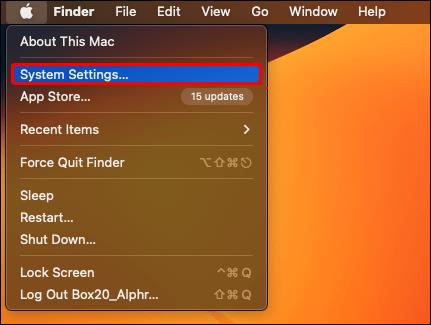
- Kliknite »Posodobitve programske opreme«, da preverite čakajoče posodobitve.
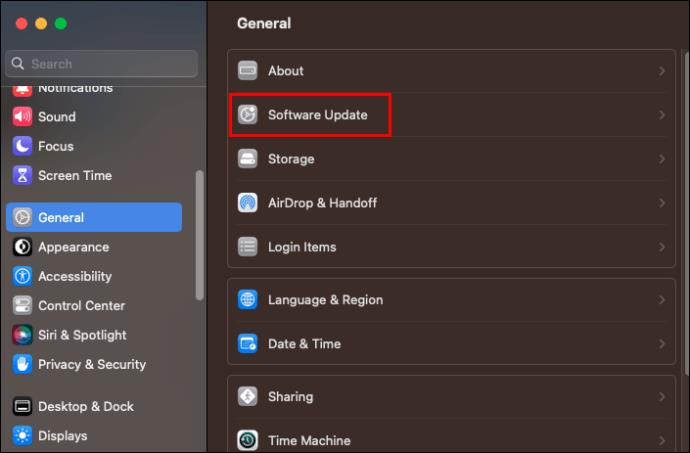
- Izberite »Posodobi zdaj«.
- (Izbirno) Označite polje »Samodejno posodabljaj moj Mac«, da omogočite samodejne posodobitve.
Uporabite aplikacije tretjih oseb
Za sprostitev pomnilnika v sistemu Mac lahko uporabite Memory Cleaner. Tukaj je opisano, kako lahko uporabite aplikacijo za ustvarjanje več pomnilnika RAM:
- Zaženite Memory Cleaner tako, da kliknete njegovo ikono v orodni vrstici Mac.
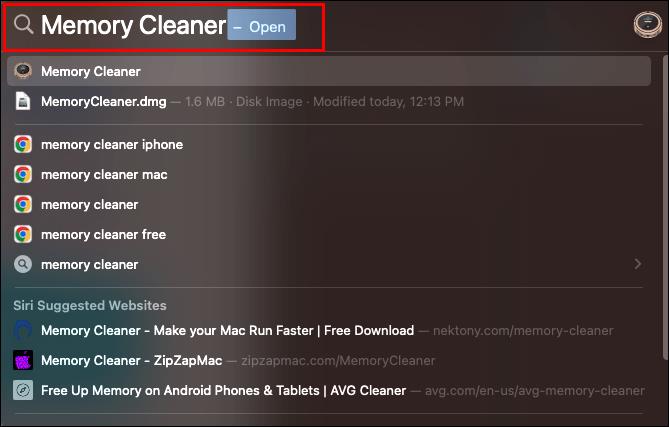
- Kliknite »Počisti«.
- Vklopite stikalo za možnost »Samodejno sprosti«.
pogosta vprašanja
Kako veste, ali Mac potrebuje več RAM-a?
Uporaba Nadzornika dejavnosti vam lahko pomaga ugotoviti, ali vaš Mac potrebuje več RAM-a. Pod razdelkom Memory Pressure prikaže barvno kodirano vrstico, ki označuje uporabo RAM-a. Zelena označuje, da je vaš računalnik učinkovito uporabljal pomnilnik RAM. Rumena pomeni, da se v RAM-u izvaja težka aplikacija, rdeča pa, da presegate omejitev RAM-a.
Ali RAM povzroča zaostajanje vašega Maca?
ja Premalo prostora v RAM-u lahko povzroči zaostajanje vašega Maca. To je še posebej pogosto, ko uporabljate aplikacije z velikimi zahtevami, ker za nemoteno delovanje potrebujejo velik RAM.
Koliko RAM-a potrebujete za optimalno delovanje Maca?
To je odvisno od tega, kako uporabljate Mac. Na primer, urejevalnik videoposnetkov potrebuje vsaj 64 GB RAM-a za brezhibno delovanje, medtem ko igralci običajno uporabljajo vsaj 16 GB RAM-a med svojimi igrami in brskanjem. Če pa ste le priložnostni uporabnik, vam bo 8 GB RAM-a morda povsem dovolj.
Kaj pomeni RAM?
RAM pomeni pomnilnik z naključnim dostopom. Ime izhaja iz dejstva, da je do podatkov mogoče dostopati ali jih zapisati v enakem času, ne glede na to, kje v pomnilniku so shranjeni.
Povečajte svoj potencial RAM-a
RAM je bistvena komponenta za uspešno delovanje vseh računalniških sistemov. Za izboljšanje uporabniške izkušnje morate vedno preveriti razpoložljivo zmogljivost RAM-a in pogosto brezplačno. To je zato, ker bo preobremenjen RAM verjetno vplival na delovanje sistema.
Ste že kdaj preverili, koliko RAM-a je na voljo na vašem Macu? Kaj storite, da sprostite prostor v RAM-u? Sporočite nam v spodnjem oddelku za komentarje.